検索条件範囲を指定してデータを抽出するには
詳細な条件付き書式やフィルターを適用する
最終更新日時:2023/04/03 16:59:07
オートフィルターボタンを使わずに複数のフィールドにOR条件またはAND条件を組み合わせてデータを抽出するには、あらかじめ抽出条件を指定する表を作成しておき、[データ]タブの[並べ替えとフィルター]グループの[詳細設定]をクリックします。AND条件は同じ行に、OR条件は異なる行に記述するのがポイントです。
英語80点以上の男子データと数学80点以上の女子データを抽出する
- あらかじめ抽出条件を設定する表を作成しておきます。英語80点以上の男子データなので、AND条件となるので、同じ行に設定します。
- さらに、数学80点以上の女子データを抽出する場合は、異なる行に設定します。
-
リスト範囲内を選択して[データ]タブを開き、[並べ替えとフィルター]グループの[詳細設定]をクリックします。
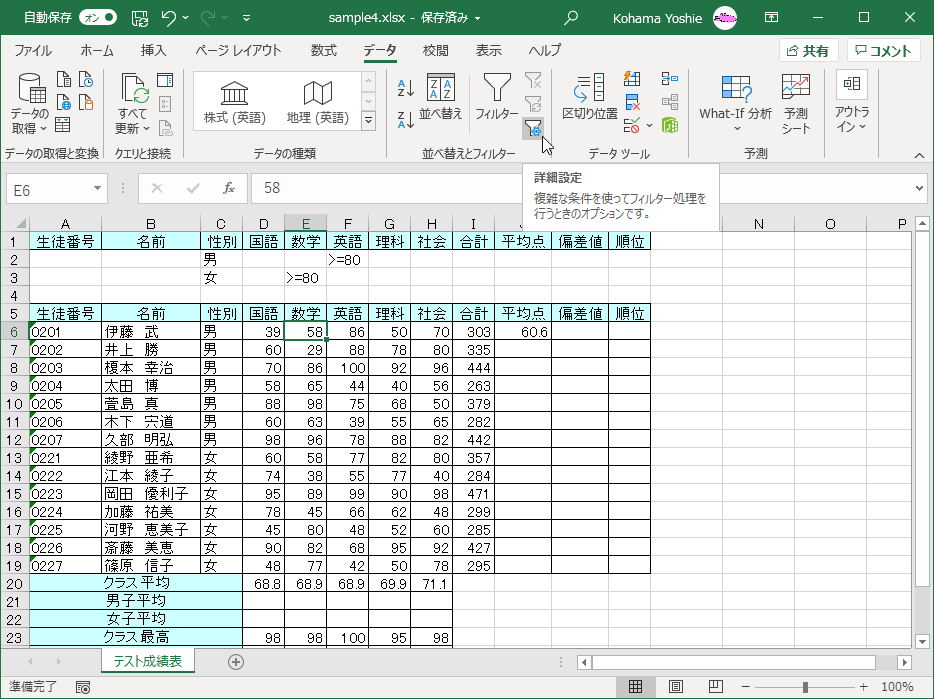
- [フィルターオプションの設定]ダイアログボックスの[抽出先]オプションから[選択範囲内]を選択します。
- [リスト範囲]ボックスには、リスト範囲が設定されていることを確認します。
- [検索条件]にカーソルを移動して、フィールド名と抽出条件が入力されている行だけを選択します。
- [OK]ボタンをクリックします。
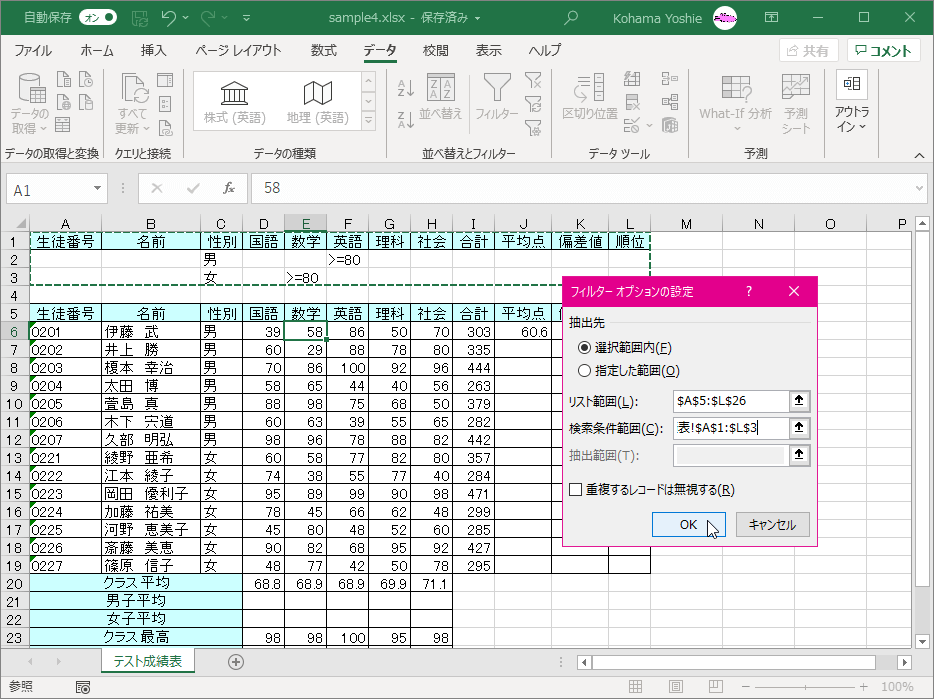
- 複数の条件でデータを抽出できました。
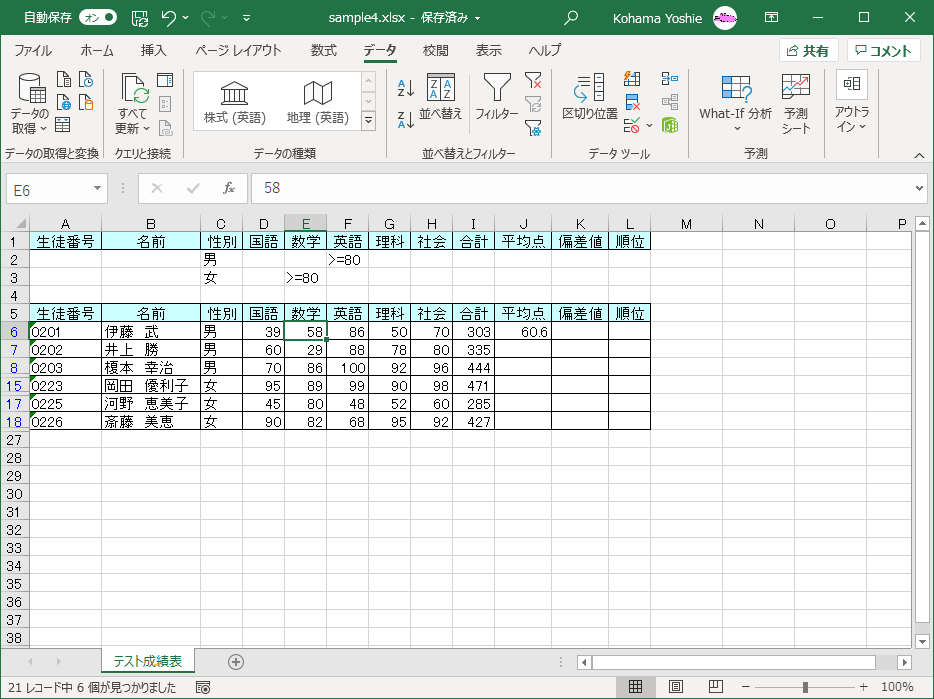
スポンサーリンク
INDEX
異なるバージョンの記事
コメント
※技術的な質問はMicrosoftコミュニティで聞いてください!

